Linux on legendaarne platvorm, millel on arvukalt ökosüsteemi sisseehitatud tööriistu. Muidugi on ka teisi 3rd-partei tööriistad kettaruumi kasutamise kontrollimiseks. Kuid töö tegemiseks on olemas ka võimas sisseehitatud tööriist - df.
Mõiste „df” tähistab ketasfailisüsteemi. Selle tööriista abil saate täieliku kokkuvõtte konkreetse failisüsteemi kettaruumi kasutamisest. Seal on palju stsenaariume, kus see võib olla kasulik. Vaatame "df" kasutamist, näpunäiteid ja nippe!
Asukoht
Peaaegu kõik sisseehitatud tööriistad asuvad kataloogis “/ usr / bin”. “Df” pole erand.
mis df
Failisüsteemi ketta kasutamine
Kui käivitame faili "df" lihtsalt iseenesest, teatab see kettal (t) olevate failisüsteemide koos muu väärtusliku teabega, nagu nende ühenduspunktid, kasutusprotsent, kasutatud ja vaba ruum ning plokkide koguarv.
df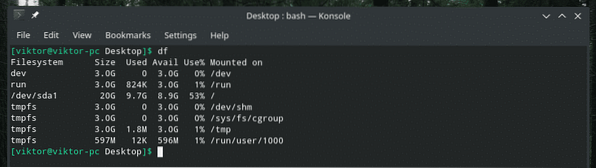
Kui olete väljundiga segaduses, saate alati lisada lipu “-h”. Põhimõtteliselt käsib see lipp „df” -le printida väljund inimesele loetavas vormingus.
df -h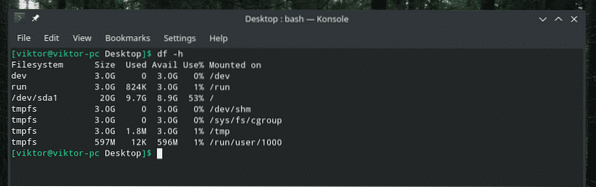
Kuva kõigi failisüsteemide teave
Eelmine käsk on enamasti kõik, mida vajate erinevate failisüsteemide kettakasutuse kontrollimiseks. Kui aga on olemas näivfailisüsteemid ja soovite ka nende statistikat, on kasutada teist lippu. Sel eesmärgil edastage “-a” lipp.
df -a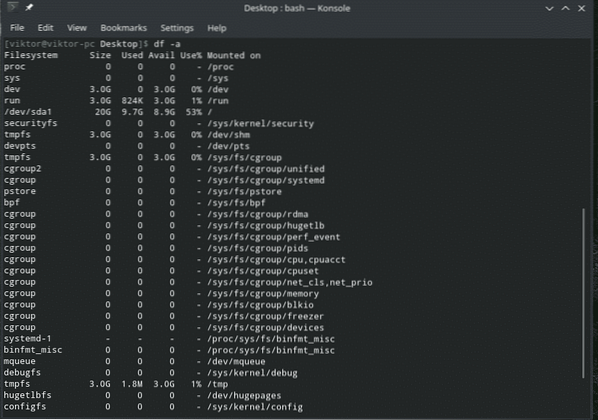
Inimloetava vormingu jaoks lisage jällegi lipp "-h".
df -ah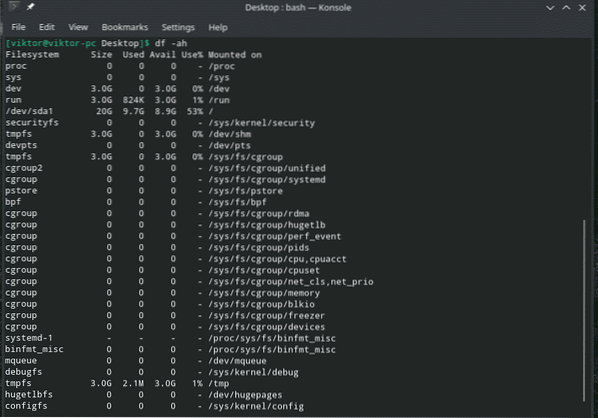
Või,
df -a -h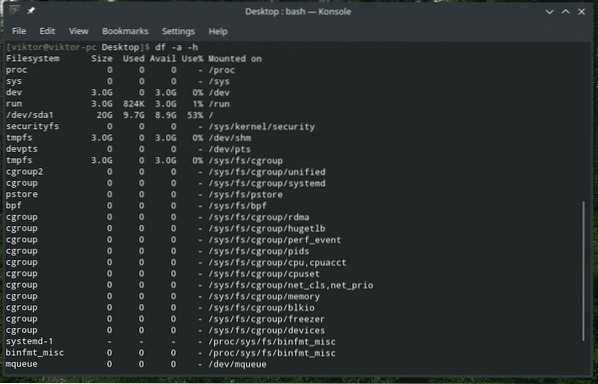
Kindla failisüsteemi kettakasutus
Kas olete lihtsalt huvitatud ühest konkreetsest failisüsteemist?
Eelmistes näidetes näitaks “df” kõigi süsteemi failisüsteemide kettakasutust. Konkreetse failisüsteemi kettakasutuse kontrollimiseks kasutage lippu -T.
df -T / kodu

Väljundi paremaks mõistmiseks soovitan kasutada märki “-h”.
df -hT
Kuva tulemus MB / GB-s
Kettakasutuse statistika kuvamine MB (megabaiti) vormingus on paljudele meist üsna kasulik. Kui soovite, et “df” väljastaks tulemuse MB-s, kasutage lihtsalt lippu “-m” mis tahes käskudega, mida sellele viskate.
df -m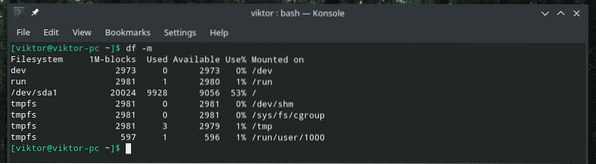
Nagu näeme, näitab väljund ainult numbreid. Need numbrid on täisarvud ja tähistavad iga failisüsteemi MB-arvu.
Mõne BIG-failisüsteemiga töötades jääb tulemus MB-s üsna kasutuks, eks? Sel juhul on meil valik "-h". Jah, see on sama “inimesele loetav” lipp, mida me tunneme ja armastame.
df -h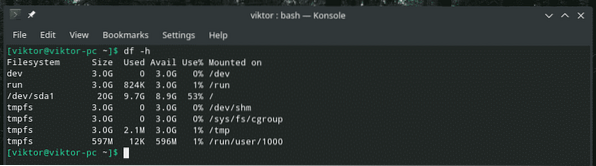
Kasu on see, et see kuvatakse GB-des, kui suurus on liiga suur; muidu kuvatakse seda MB või KB-na.
Inode'i teave
„Df” käivitamisel ei kuvata selles failisüsteemi inode-teavet. Kui vajate inode teavet, kasutage lippu -i.
df -hi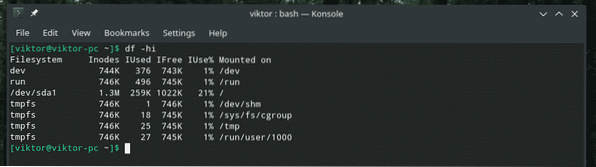
Failisüsteemi tüüp
Igal Linuxi ökosüsteemi failisüsteemil peab olema teatud tüüp. Mõnel juhul võib failisüsteem olla ülioluline, et määrata paljude toimingute ulatus. Sel eesmärgil kasutage lippu -T.
df -T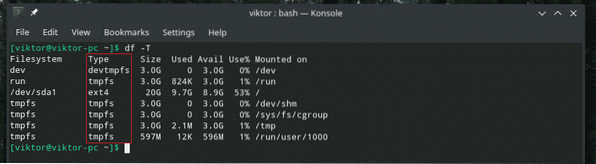
Konkreetsed failisüsteemid
Mõnikord võiksite kontrollida ainult teatud failisüsteemide seisukorda. Näiteks kuidas oleks kõigi ext4-failisüsteemide teave? Kui teie eesmärk on midagi sellist, siis kasutage lippu -t, millele järgneb failisüsteemi tüüp.
Vaatame näiteks kogu ext4 teavet.
df -at ext4
Siin teatab “df” kõik failisüsteemid, mis vastavad tüübile ext4.
Väljundi paremaks mõistmiseks meeldib mulle käsku muuta järgmiselt.
df -aTt ext4
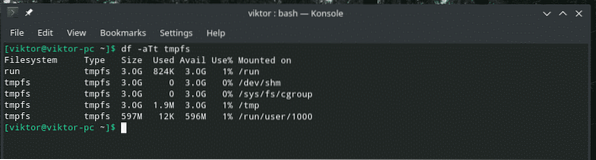
Nüüd on failisüsteemi tüüp märgatav ja lipu „-t” mõju tõttu hõlpsasti mõistetav.
Teatud failisüsteemide väljajätmine
Eelmises näites printisime teavet ainult teatud failisüsteemi tüübi kohta, eks? Kuidas oleks teatud tüüpi välistada ja printida kõik muud failisüsteemid? Jah, “df” lubab ka sellist toimingut. Sel juhul on lipuks “-x”, millele järgneb välistatav failisüsteemi tüüp.
df -ax ext4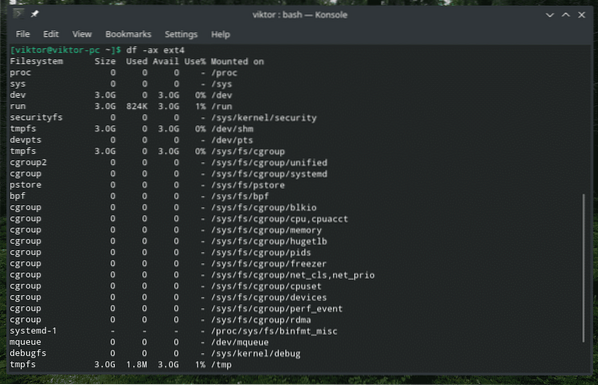
Selle lipu mõju mõistmiseks kasutage seda tähtedega “-a” ja “-T”.
df -aTx ext4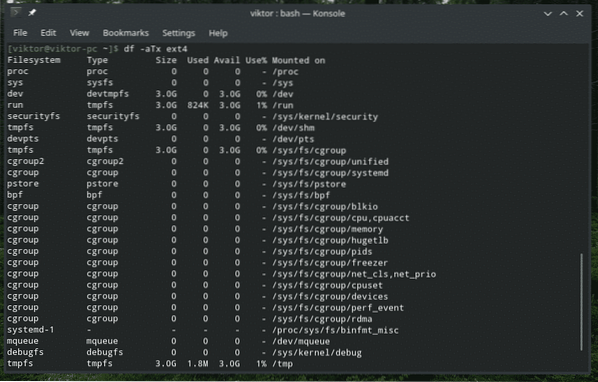
Kohalikud failisüsteemid
Kui teie süsteem on väga modifitseeritud ja sõltub ka kaugfailisüsteemidest, kuvab “df” ka neid kõiki, kui käivitate mõnda neist käskudest. Kui soovite kohalikke ja kaugfailisüsteeme üheaegselt, käivitage käsud “df” nagu tavaliselt. Kui olete aga huvitatud ainult kohalikest failisüsteemidest, lisage lihtsalt lipp “-l”.
df -aTl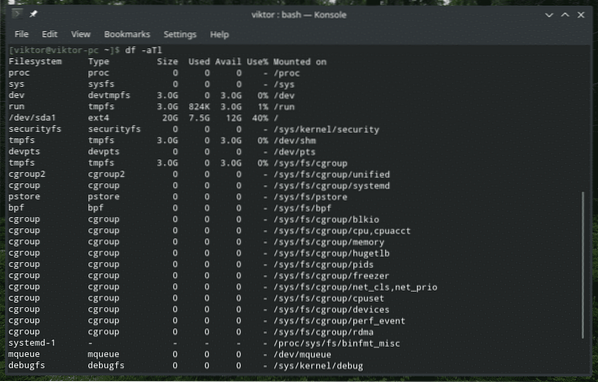
“Df” versioon
See on lihtsalt tühine asi. Kui teid huvitab „df” versioon, käivitage järgmine käsk.
df - versioon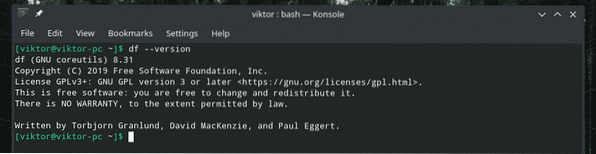
Nagu väljund ütleb, on see osa GNU põhitekstidest. Niisiis on selle tööriistakomplektiga süsteem eelnevalt installitud "df".
Lõpumõtted
Df-ga pole nii palju tegemist. See on tõesti lihtsustatud, kuid võimas tööriist, mis suudab rahuldada peaaegu kõigi nende failide süsteemidega seotud vajadusi. Kui teid huvitavad kõik saadaolevad valikud ja põhjalik juhend, käivitage järgmised käsud.
df --abi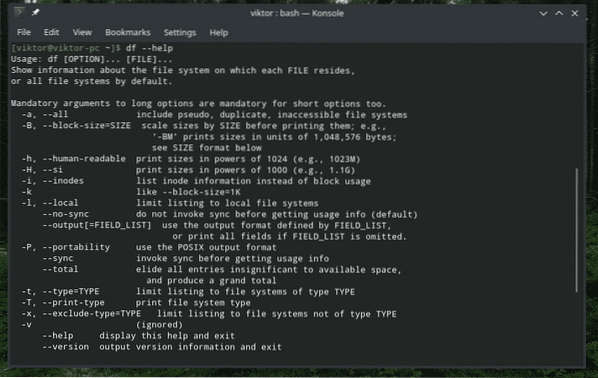
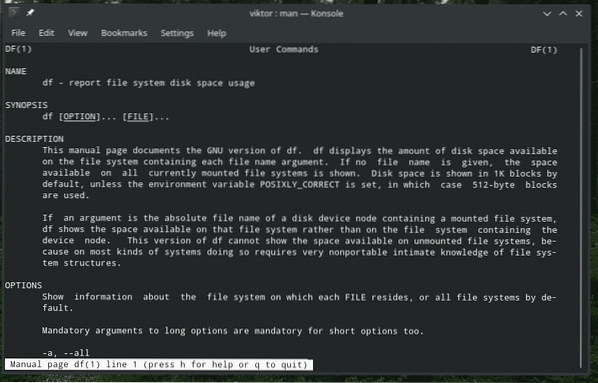
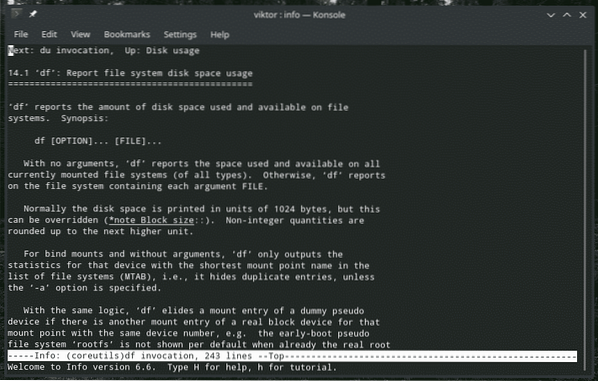
Nautige!
 Phenquestions
Phenquestions


